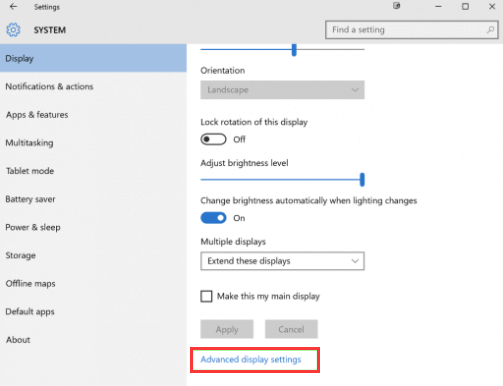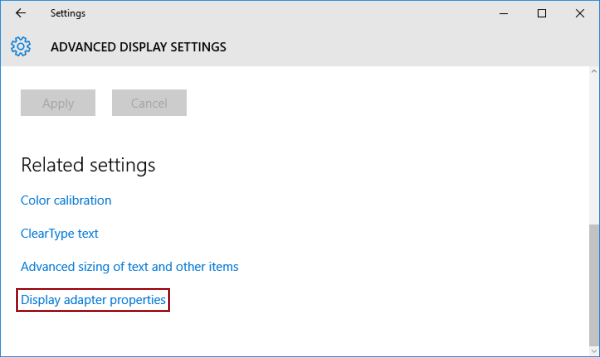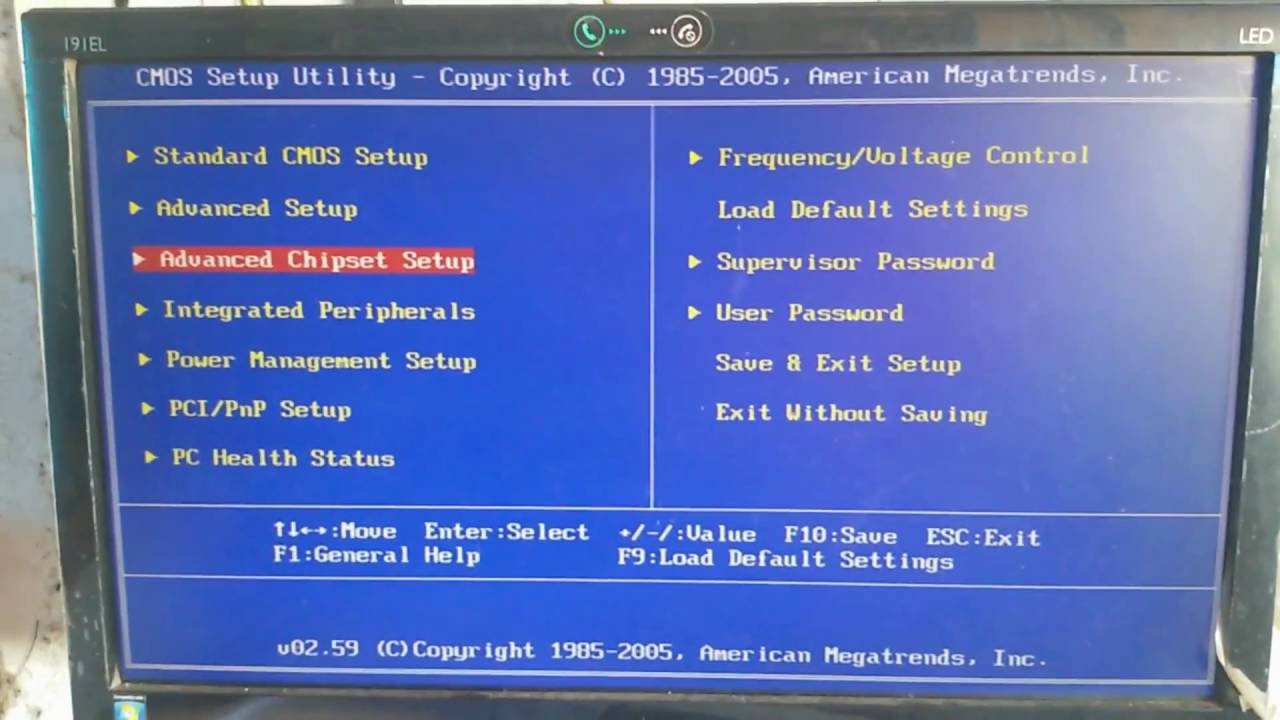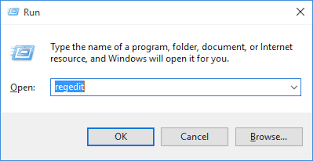Mučite se s pokretanjem grafički zahtjevnijih igara ili programa kao što su video editori? Možda će vam trebati više video RAM-a (VRAM-a).
Ali što je to i kako možete povećati VRAM? U nastavku pročitajte što trebate znati o VRAM-u.
Što je Video RAM?
Video RAM (ili VRAM), posebna je vrsta RAM memorije koja radi s grafičkom karticom ili GPU-om na vašem računalu. GPU je čip na grafičkoj kartici računala (ili videokartici) koji je odgovoran za prikazivanje slika na zaslonu. Vaš video RAM sadrži informacije koje su potrebne GPU-u, uključujući obrade, crtanje i teksture igara, kao i svjetlosne efekte. To GPU-u omogućuje brz pristup informacijama za video obradu, kao i za konačni prikaz slike na monitoru.
Korištenje video RAM-a za ovaj zadatak mnogo je brže od korištenja klasične RAM memorije sustava, jer se video RAM memorija nalazi tik uz GPU na grafičkoj kartici. VRAM je posebno napravljen za ovu svrhu, i potpuno je posvećen (“dedicated”) grafičkom procesoru, i opslužuje ga sa svojim maksimalnim kapacitetom.
Kako provjeriti količinu vašeg VRAM-a
Količinu video RAM-a u sustavu Windows 10 možete jednostavno provjeriti slijedeći ove korake:
- Otvorite Settings izbornik pritiskom na Windows tipka + I
- Odaberite System, a zatim kliknite Display na lijevoj bočnoj traci.
- Pomaknite se prema dolje i kliknite advanced display settings.
- Na dobivenom izborniku odaberite monitor za koji želite vidjeti postavke (ako je potrebno). Zatim kliknite Display adapter properties na dnu.
- U novom prozoru prikazat će se vaš trenutni VRAM pored Dedicated Video Memory.
Kod Adapter Type, vidjet ćete naziv vaše Nvidia ili AMD grafičke kartice, ovisno koju karticu posjedujete. Ako vidite AMD Accelerated Processing Unit ili Intel HD graphics (vjerojatnije), onda koristite integriranu grafiku.
Kako povećati VRAM
Najbolji način da povećate svoj video RAM je kupnja grafičke kartice. Ako koristite integriranu grafiku koja vam daje loše performanse, nadogradite je na “dedicated” ili zasebnu karticu, čak i (niskobudžetna grafička kartica) učinit će čuda.
Međutim, ako nemate taj izbor (kao na prijenosnim računalima), možda ćete moći povećati svoj VRAM na ova dva načina.
Povećajte VRAM u BIOS-u
Prvi je podešavanje VRAM alokacije u BIOS-u računala. Uđite u BIOS i potražite opciju u meniju pod nazivom Advanced features, Advanced Chipset Features ili slično. Unutar toga, potražite sekundarnu kategoriju naziva poput Graphics settings, Video settings ili VGA Share Memory Size..
Tamo bi trebala postojati opcija za podešavanje količine memorije koju dodijelite GPU-u. Zadana količina je obično 128MB; pokušajte to povećati na 256 ili 512 ako imate dovoljno.
Međutim, ne nudi svaki CPU ili BIOS tu mogućnost. Ako je ne možete promijeniti, postoji drugo rješenje koje vam može pomoći.
Lažno povećanje VRAM-a
Budući da se većina integriranih grafičkih rješenja automatski prilagođava količini potrebnoj radnoj memoriji sustava, pojedinosti navedene u Adapter Properties prozoru zapravo nisu važne. Zapravo, za integriranu grafiku Dedidacted video memory vrijednost je potpuno fiktivna. Sustav prikazuje tu lažnu vrijednost kako bi igre vidjele količinu memorije kod provjere vaše količine VRAM-a.
Dakle, možete promijeniti vrijednost u Registry-u da biste povećali iznos VRAM-a koji sustav prijavljuje igrama. To zapravo ne povećava vaš VRAM; samo mijenja tu lažnu informaciju. Ako se igra odbija pokrenuti jer “nemate dovoljno VRAM-a”, povećavanje ove vrijednosti može to popraviti.
Otvorite Registry editor upisivanjem regedit u Start izborniku. Zapamtite kako možete oštetiti vaš sustav u Registry-u, stoga budite vrlo oprezni.
Idite na sljedeću lokaciju:
HKEY_LOCAL_MACHINE \ Software \ Intel
Desnom tipkom miša kliknite na Intel na lijevoj bočnoj traci i odaberite New> Key. Imenujte ovaj key GMM. Kada to učinite, odaberite novi GMM na lijevoj strani i desnom tipkom miša kliknite na desnoj strani.
Odaberite New> DWORD (32-bit) value. Nazovite ovo DedicatedSegmentSize i dajte mu vrijednost, pazeći pritom da odaberete Decimalnu opciju. U megabajtima je minimalna vrijednost 0 (onemogućavanje), a maksimum je 512. Postavite ovu vrijednost, ponovno pokrenite računalo i provjerite je li ova opcija pomogla kod pokretanja igre.
Ove metode ne garantiraju stopostotni uspjeh, ali ih vrijedi iskušati ako naiđete na probleme. Ako nemate mnogo RAM-a i imate problema s igranjem igara s integriranom grafikom, pokušajte dodati još koji modul RAM-a koji će iskoristiti integrirana grafika. Kao i većina zadataka, to je obično gotovo nemoguće nadograditi na prijenosnom računalu i vrlo jednostavno na stolnom računalu.
Za koje vrste zadataka trebate video RAM?
Prije nego što započnemo o određenim brojevima, trebamo spomenuti koji aspekti igara i drugih grafički zahtjevnih aplikacija koriste najviše VRAM-a.
Veliki faktor u potrošnji VRAM-a je rezolucija vašeg monitora. Video RAM pohranjuje “frame buffer” (slikovni međuspremnik) koji čuva sliku prije i za vrijeme dok je GPU prikazuje na zaslonu. Bolji zasloni (4k gaming) koriste više VRAM-a jer slike veće razlučivosti prikazuju više piksela.
Možda ćete moći igrati igru od prije nekoliko godina na Low ili Medium postavkama s jeftinijom karticom (ili čak integriranom grafikom). Ali, High ili Ultra kvaliteta, ili prilagođeni modovi koji čine da teksture u igri izgledaju još bolje nego obično, zahtijevat će mnogo video RAM-a.
Opcije uljepšavanja kao što je anti-aliasing (izglađivanje nazubljenih rubova) također koristi više VRAM-a zbog dodatnih piksela. Ako igrate na dva monitora odjednom, to je još intenzivnije.
Određene igre također mogu zahtijevati različite količine VRAM-a. Igra poput Overwatch-a nije previše grafički zahtjevna, ali naslov s mnogo naprednih svjetlosnih efekata i detaljnim teksturama poput Shadow of the Tomb Raider zahtijeva više video resursa.
S druge strane, jeftina kartica sa samo 2GB VRAM-a (ili integrirana grafika) dovoljna je za igranje starih pucačina. Igre tada nisu imale na raspolaganju 2GB VRAM-a.
Čak i ako vas ne zanimaju igre, neki popularni programi zahtijevaju i znatnu količinu VRAM-a. Softver za 3D dizajn, kao što je AutoCAD, intenzivno uređivanje u Photoshopu i uređivanje videozapisa visoke kvalitete, sve će to trpjeti ako nemate dovoljno video RAM-a.
Koliko VRAM-a mi je potrebno?
Jasno je da ne postoji savršena količina VRAM-a za svakoga. Međutim, možemo pružiti neke osnovne smjernice o tome koliko VRAM-a trebate tražiti u grafičkoj kartici.
1-2 GB VRAM-a: Ove kartice su obično ispod 500 kn. Nude bolju izvedbu od integrirane grafike, ali ne mogu podnijeti većinu modernih igara na natprosječnim postavkama. Kupite karticu s tom količinom VRAM-a samo ako želite igrati starije igre koje neće raditi s integriranom grafikom. Ne preporučuju se za uređivanje videozapisa ili rad s 3D-om.
3-6 GB VRAM-a: Ove kartice srednjeg raspona dobre su za umjereno igranje ili nešto intenzivnije uređivanje videozapisa. Nećete moći upotrebljavati ultra-lude pakete tekstura, ali možete očekivati igranje modernih igara na 1080p s možda ponekim problemom. Nabavite karticu od 4 GB ako nemate dovoljno novca, ali 6GB je opcija koja će vam pomoći u budućnosti.
8 GB VRAM-a i više: High-end video kartice s toliko video RAM-a su za ozbiljne igrače. Ako želite igrati najnovije igre s rezolucijom od 4K, potrebna vam je kartica s mnogo VRAM-a.
Međutim, gore navedene generalizacije trebate uzeti s dozom opreza Proizvođači grafičkih kartica dodaju odgovarajuću količinu VRAM-a na karticu ovisno o snazi GPU-a.
Dakle, jeftina grafička kartica od 400 kn imat će malu količinu VRAM-a, a grafička kartica od 2000 kn će sadržavati puno više. Ako slab GPU nije dovoljno snažan da prikaže videozapis koji zahtijeva 8 GB VRAM-a za pohranu, nema smisla imati toliko VRAM-a na kartici.
Igrače koji igraju Indie igre neće zabrinjavati količina VRAM-a. Ne trebate skupe, top-of-the-line kartice s 12GB VRAM-a za reprodukciju 2D indie platformi. Trebate samo brinuti o tome koliko VRAM-a uzeti kada je kartica koju želite kupiti dostupna u više VRAM opcija.
Uobičajene VRAM brige
Zapamtite da baš kao i kod normalnog RAM-a, više VRAM-a ne znači uvijek bolje performanse. Ako vaša kartica ima 4 GB VRAM-a i igrate igru koja koristi samo 2 GB, nadogradnja na 8GB karticu neće učiniti ništa uočljivo.
S druge strane, nemati dovoljno VRAM-a je veliki problem. Ako se VRAM ispuni, sustav se mora osloniti na standardni RAM i performanse će trpjeti. Vi ćete trpjeti zbog manjeg frame rate-a , iskakanja tekstura i drugih iritantnih situacija. U ekstremnim slučajevima, igra bi mogla usporiti toliko da postane neigriva (sve ispod 30 FPS-ova).
Zapamtite da je VRAM samo jedan od čimbenika u izvedbi. Ako nemate dovoljno snažan CPU, prikazivanje HD videozapisa će trajati čitavu vječnost. Nedostatak RAM-a sustava sprječava pokretanje više programa odjednom, a upotreba mehaničkog hard diska ozbiljno će ograničiti performanse sustava. Neke jeftinije grafičke kartice mogu koristiti spori DDR3 VRAM, koji je inferioran u odnosu na DDR5. Najbolji način da saznate koja je grafička kartica i količina video RAM-a odgovarajuća za vas jest porazgovarati s nekim tko ima znanje i tko je upućen.
Što je drugačije kod integrirane grafike?
Do sada je naša rasprava pretpostavljala kako imate “dedicated” ili namjensku grafičku karticu na računalu. Većina ljudi koji sastavljaju vlastito računalo ili kupe već sastavljeno gaming računalo, imaju grafičku karticu. Čak i neki lošiji laptopi dolaze s namjenskom grafičkom karticom.
No, na low-budget stolnim računalima ili prijenosnicima nema grafičkih kartica – umjesto toga koriste integriranu grafiku.
Integrirano grafičko rješenje znači da je GPU na istoj razini kao i CPU, i dijeli vaš normalan sistemski RAM umjesto da koristi vlastiti namjenski VRAM. Ovo je rješenje koje je prihvatljivo za vaš budžet i omogućuje prijenosnim računalima osnovni grafički prikaz bez potrebe za dodatni prostorom i napajanjem posebne video kartice. No, integrirana grafika je loša za igranje i grafički zahtjevne zadatke.

Koliko je snažna vaša integrirana grafika ovisi o vašem CPU-u. Noviji Intelovi procesori s Intel Iris Plus Graphics su moćniji od njihovih jeftinijih i starijih kolega, ali još uvijek loši u usporedbi s namjenskom grafičkom karticom.
Sve dok je vaše računalo staro samo nekoliko godina, ne biste trebali imati problema s gledanjem videozapisa, igranjem igara niskog intenziteta i radom u osnovnim aplikacijama za uređivanje fotografija i videozapisa s integriranom grafikom. Međutim, igranje najnovijih grafički impresivnih igara s integriranom grafikom u osnovi je nemoguće.
Sada znate što je video RAM, koliko vam je potrebno, i kako ga povećati. Na kraju, zapamtite da je video RAM mali aspekt cjelokupnih perfomansi računala. Slab GPU neće dobro funkcionirati čak ni s mnogo VRAM-a.
Dakle, ako želite povećati igrivost i grafičke performanse, vjerojatno ćete prvo morati nadograditi svoju grafičku karticu sa VRAM-om, procesor i RAM memoriju, naravno u skladu sa svojim mogućnostima.
Piše: Z.K.